Photoshop是一款图片编辑器,很多的用户都接触过吧,而编辑过图片的朋友应该都有这种体会,为了制作图片,需要使用很多次同一个工具,其中复制图层就制作之一了,那么ps复制图层快捷键是什么?下面,小编给大家讲解ps复制图层快捷键。
在科技蓬勃发展热的今天,速度是最最重要的,面对ps的操作,要讲究效率,速度。在ps制作图片时我们很经常用到的时复制图层。如果我们用鼠标控制的话很麻烦,影响效率,下面,小编给大家分享ps复制图层快捷键的使用经验。
ps复制图层快捷键是什么
PS复制图层快捷键:
Ctrl + J
PS复制图层的五种方法:
Ctrl + J 键复制

复制图层电脑图解1
按快捷键 Ctrl + R 调出参考线,作为参考。鼠标选中要复制的图层,按快捷键 Ctrl + J 就可以复制本图层。
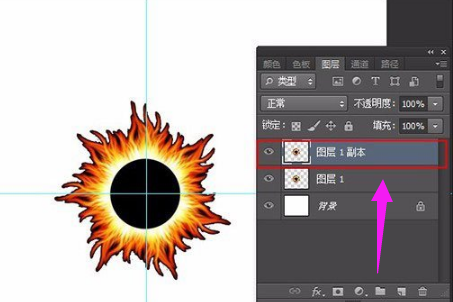
复制图层电脑图解2
拖动一下复制的图层,检查结果。
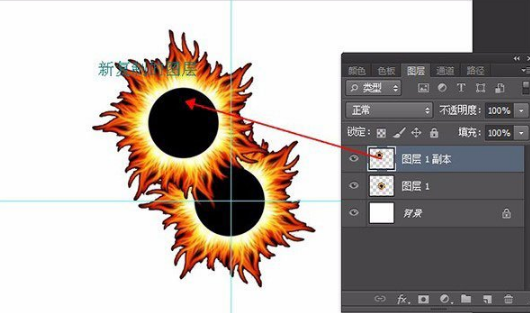
快捷键电脑图解3
按 ALT 键复制
选中要复制的图层,按住ALT键鼠标点住要复制的图层拖动,这时就会出现一个同样的图层,即复制完成,
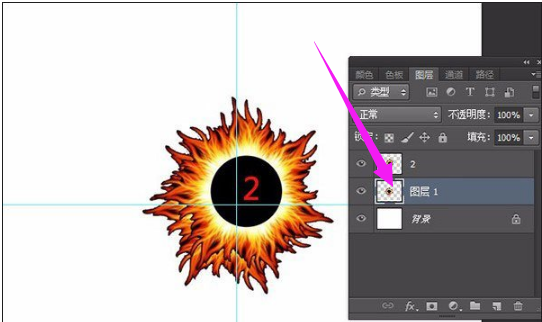
复制图层电脑图解4
另外,按住ALT键的同时按住Shift键拖动鼠标
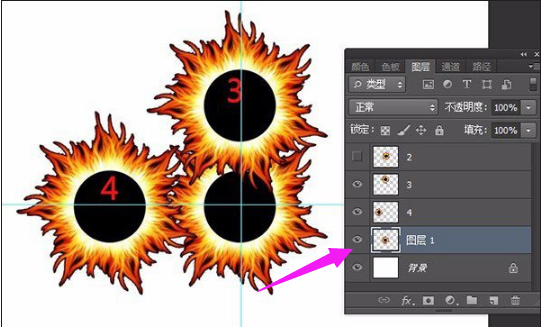
ps电脑图解5
会与原图在同一水平线或者垂直原图的位置
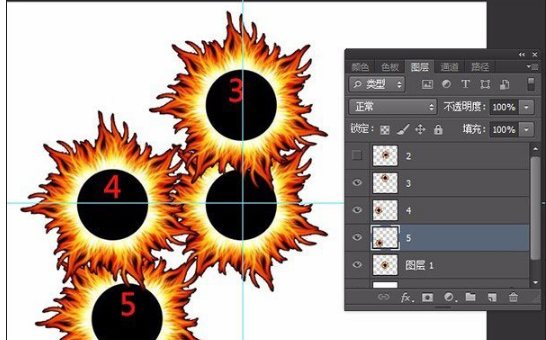
快捷键电脑图解6
按住ALT +Shift键也可以实现45度移动复制

复制图层电脑图解7
右键复制
同样选中要复制的图层,右键---找到复制图层。

快捷键电脑图解8
填写新图层的名称,确定。
以上就是ps复制图层的快捷键。
Copyright ©2018-2023 www.958358.com 粤ICP备19111771号-7